
Source : PC-optimise.info
Date d´impression : 15/12/2025 (02:12:37)

Source : PC-optimise.info
Date d´impression : 15/12/2025 (02:12:37)
| Sommaire : |
|---|
Ce dossier prend suite à celui concernant la configuration des services, ici présent : dans un premier temps, nous allons observer les différentes façons de lancer un programme au démarrage, pour au final obtenir des services ! En effet le plus gros soucis avec les profils matériels, c´est qu´on ne peut pas (à priori) modifier le comportement de tout ce qui n´est pas service...
Par exemple, si l´on prend F-Secure, ou encore le firewall Sygate, un certain nombre d´outils se lance par d´autres entrées. Du coup, avoir un profil "isolé" où aucun matériel de connexion réseau n´est disponible ne peut être fait très proprement, puisque ces entrées vont démarrer en partie ou totalement lesdits programmes. Transformer leur lancement en Service peut tout résoudre, encore faut-il savoir quelle commande utiliser... et c´est le but de la première partie, à savoir connaître les différentes méthodes de lancement.
Pour faire simple, nous allons récupérer le contenu de ces entrées avec Regcleaner. On n´utilisera pas (pour une fois ! ) Autoruns car ce dernier n´indique pas les options à appliquer lors du lancement des programmes (par exemple Atitool -s pour lancer Atitool en mode silencieux).
On peut alors obtenir quelque chose comme ceci :
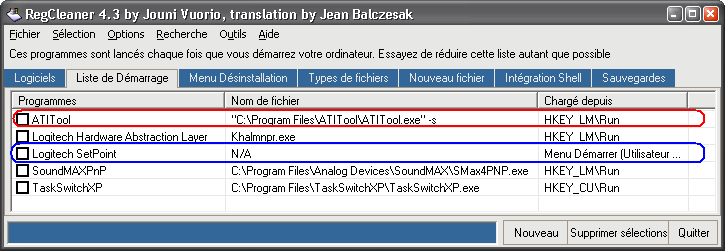
Les colonnes indiquant HKEY_LM\Run sont à comprendre comme HKLM\SOFTWARE\Microsoft\Windows\CurrentVersion\Run : c´est donc une entrée depuis la base de registre. L´indication N/A (Not Available) signifie que c´est à travers le répertoire Démarrage du menu démarrer que s´effectue le lancement. Dans ce cas, le fichier qui se lance et les options qui lui sont associées sont accessibles en éditant le raccourci.
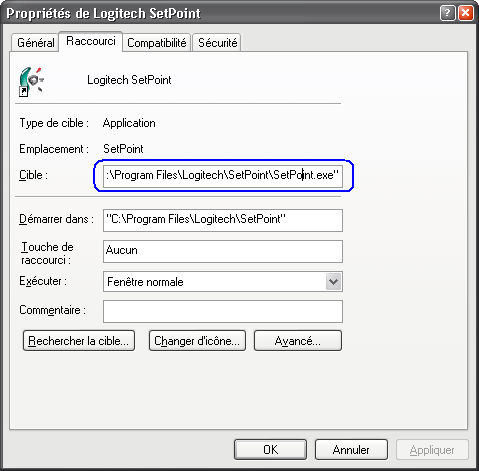
Vu au dessus, il y a principalement 2 méthodes :
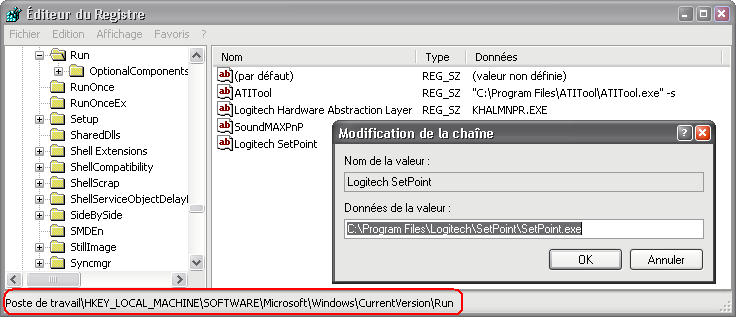
NB
Pour ceux qui souhaitent en savoir davantage sur ce qui peut être lancé au démarrage, je suggère cette autre page de mon site.
La Microsoft Management Console (MMC) GPEdit.msc permet de modifier un certain nombre de paramètres sans passer par le registre. Cet outil se lance en tapant "GPEdit.msc" dans une console ou dans la zone Exécuter....
Malheureusement, il est absent de XP Home... mais on peut tout de même l´ajouter à la main, en suivant par exemple le guide que nous fournit JC. Bellamy. Les fichiers ne sont pas bien difficiles à trouver.
L´entrée Configuration ordinateur\Paramètres Windows\Scripts (démarrage/arrêt) permet de lancer des scripts au démarrage ou à l´arrêt de Windows, non utilisée par les programmes en général. On appréciera d´effectuer un nettoyage des répertoires temporaires à chaque extinction du PC par exemple.
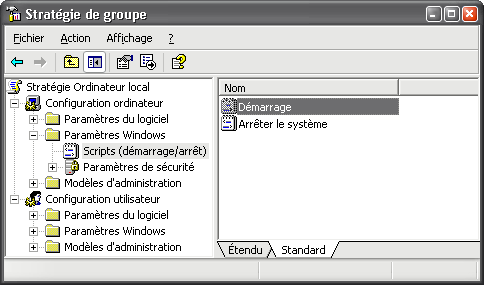
Pour ajouter un script, il suffit de faire un clic droit Propriétés sur Démarrage ou sur Arrêter le système, ce qui ouvre le fenêtre suivante (on pourra ordonner l´exécution des scripts si nécessaire) :
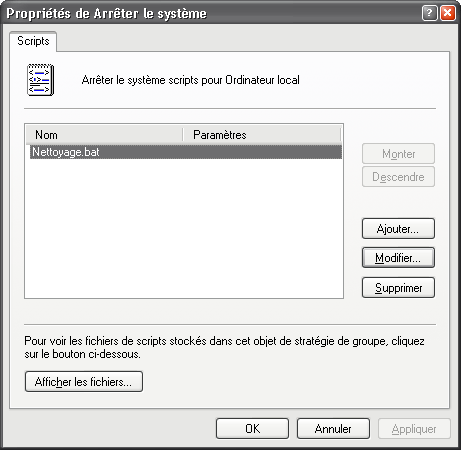
Bien évidement, il est possible de préciser des paramètres aux scripts !
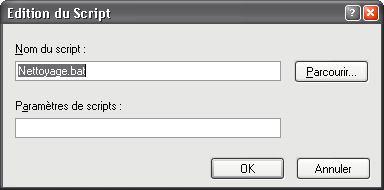
On notera que ces scripts se lancent après les services.
NB
Je ne donnerai pas plus de détails sur GPEdit.msc, pour ne pas sortir du cadre de ce dossier.
Transformer un programme en service peut avoir différents intérêts :
Les outils nécessaires sont issus du Resource Kit Tools de Windows 2003 Server, mis gratuitement à disposition par Microsoft.
Après installation, nous n´aurons besoin que des programmes suivants : INSTSRV.EXE et SRVANY.EXE. Le second programme permet en fait de faire l´intermédiaire entre Windows et le programme à exécuter, car un service est sensé répondre au système, ce qui n´est pas forcément le cas d´un programme "standard".
Il s´agit de lancer le programme INSTSRV.EXE en console en précisant comme arguments :
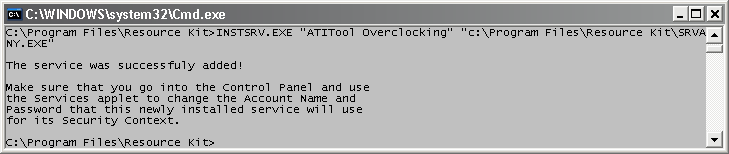
Cette manipulation a pour conséquence de créer un service, qui sera démarré par défaut en automatique ! Pour la suite, nous prendront l´exemple du lancement de ATI Tool (voir en première page pour le chemin et les arguments) pour overclocker la carte graphique selon le profil que l´on charge.
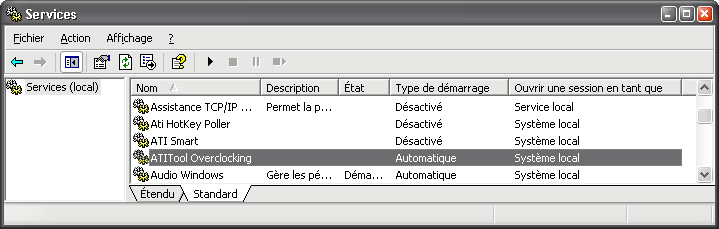
Il reste désormais à préciser à SRVANY.EXE le programme à exécuter, ce qui oblige à passer par la base de registre. Pour cela, il faut se rendre dans HKEY_LOCAL_MACHINE\SYSTEM\CurrentControlSet\Services\ et de chercher le nom du service qu´on a créé (ici, ATITool Overclocking). On ajoute alors une nouvelle clef que l´on appelle Parameters, puis une nouvelle chaine Application qui fournira le chemin du programme à exécuter et les éventuels arguments (ici c:\program files\atitool\atitool.exe -s).
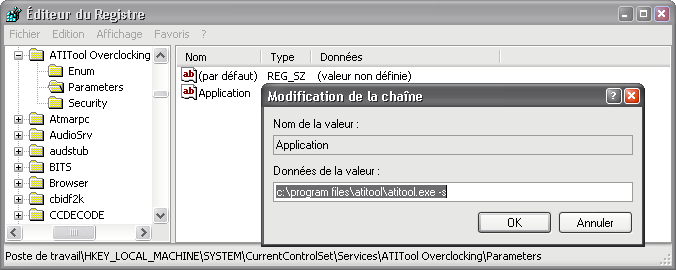
A ce moment là, on peut aller dans le gestionnaire de service et lancer ledit service manuellement, car il est fonctionnel.
Le lecteur aura compris que SRVANY.EXE fait office de colle entre le programme à lancer et l´OS : il tourne donc en permanence. Si on veut optimiser davantage sa machine, on veillera à le couper après le lancement des services. En cela, l´utilisation de GPEdit est intéressante (un raccourci dans le menu Démarrer fera lui aussi l´affaire), car elle permet de lancer un script pour couper SRVANY.EXE, et au bon moment, car ces scripts sont exécutés après les services.
On utilisera donc un simple fichier bat contenant la ligne suivante :
taskkill /F /IM SRVANY.EXE
Il est inutile de mettre plusieurs fois la suppression de srvany si plusieurs services ont été créés
Ces quelques lignes devraient permettre de savoir lancer à peu près n´importe quel programme selon les critères suivants :
| Méthode | Dépend de l´utilisateur | Dépend du profil chargé | Systématiquement chargé |
|---|---|---|---|
| HKLM\SOFTWARE\Microsoft\Windows\CurrentVersion\Run | non | non | oui |
| C:\Documents and Settings\All Users\Menu Démarrer\Programmes\Démarrage | non | non | oui |
| C:\Documents and Settings\XXXXXXX\Menu Démarrer\Programmes\Démarrage | oui (seul XXXXXXX autorise le lancement) | non | non |
| GPedit.msc (Démarrage) | non | non | oui |
| Service | non | oui | non |
Cette gestion avancée des programmes lancés au démarrage permet une configuration encore plus fine que celle détaillée ici pour la gestion des services (lecture indispensable). Du coup, ce sont des profils très poussés qui peuvent êtres mis en place, en fonction de ce que l´on compte faire de la session.
Précisons que si l´on souhaite éviter le chargement de certains programmes/dll, il vaut mieux utiliser Autoruns, dont il est question ici.
Avez-vous apprécié l´absence de publicité sur ce site ?
La publicité est utilisée sur les sites internet pour financer les frais d´hébergement et de fonctionnement. PC-Optimise préférant que ses lecteurs ne soient pas importunés par ces contenus non désirés, c´est un système de dons qui a été mis en place, le reste des dépenses restant à la charge de l´auteur. Si vous avez apprécié, vous pouvez donc contribuer à travers un don via PayPal.